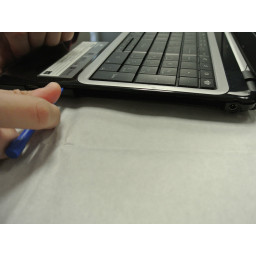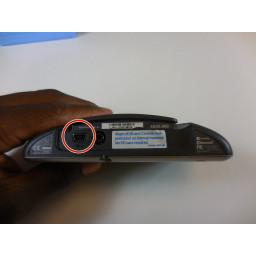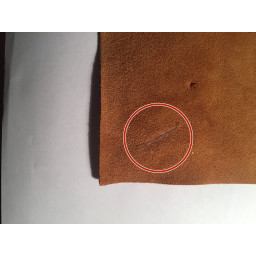Ваша заявка или вопрос будут отправлены 10-ти наиболее подходящим по сферам деятельности сервисным центрам Москвы. Всего в Москве - 5 192 сервисных центра, которые ремонтируют 374 вида техники.
Замена вентилятора процессора Gateway NE51006u

- ВКонтакте
- РћРТвЂВВВВВВВВнокласснРСвЂВВВВВВВВРєРСвЂВВВВВВВВ
- Viber
- Skype
- Telegram
Шаг 1
Убедитесь, что ваше устройство выключено, прежде чем начать это руководство.
Разместите свое устройство на рабочем месте экраном вниз. Возьмите Spudger и используйте заостренный конец, чтобы захватить защелку под аккумулятором. Перетаскивайте защелку вправо, пока аккумулятор не отсоединится от корпуса устройства.
Шаг 2
Убедитесь, что устройство выключено и отсоединено от источника питания. Поместите устройство вверх ногами.
Шаг 3
Перед выполнением шагов, изложенных в данном руководстве, необходимо, чтобы пользователь удалил аккумулятор и жесткий диск, выполнив доступные шаги по замене аккумулятора и жесткого диска.
С помощью отвертки PH0 Philips удалите оставшиеся 9,0 мм винты на задней панели устройства, всего их должно быть шестнадцать.
Шаг 4
Вытяните аккумулятор, убедившись, что вытащили аккумулятор параллельно устройству.
Шаг 5
С помощью крестообразной отвертки PH0 удалите винт 9,0 мм на прямоугольной панели под устройством.
Шаг 6
Используйте пластиковый инструмент для открывания, чтобы открыть боковые стороны основания ноутбука, начиная ближе всего к петлям.
Шаг 7
Используйте пластиковый инструмент для открывания, чтобы открыть прямоугольную панель, с которой был снят винт 9,0 мм.
Шаг 8
После отрыва блока клавиатуры от основания снимите белые откидные крышки, соединенные с тремя показанными лентами, и осторожно потяните, чтобы отсоединить их.
Собирая ноутбук вместе, поднимите откидные крышки и соедините ленты перед тем, как опустить откидные крышки вниз.
Шаг 9
Удалите один винт 9,0 мм на серебряной коробке с жестким диском. Потяните пластиковую крышку со стороны, противоположной стороне корпуса винта, чтобы снять серебряную коробку с жестким диском.
Шаг 10
Отсоедините провода, которые подключены к чипу Wireless Lan.
С помощью отвертки PH0 Philips отверните винт 9,0 мм, который подключен к чипу Wireless Lan в правом верхнем углу. Затем снимите процессор, наклонив его вверх и потянув к экрану ноутбука.
Шаг 11
Снимите два винта 9,0 мм с каждой стороны серебряной коробки, чтобы вытащить жесткий диск из корпуса серебряной коробки.
Шаг 12
Отсоедините указанные провода.
Плоская головка инструмента spudger может быть полезна при удалении этих проводов без повреждения устройства.
Шаг 13
С помощью отвертки PH0 Philips отверните винт 9,0 мм, подключенный к вентилятору процессора.
Как только винт выйдет из вентилятора ЦП, снимите два других указанных винта 9,0 мм.
Шаг 14
Этот шаг требует наибольшей осторожности. Вентилятор процессора останется подключенным к материнской плате.
Поднимите материнскую плату вверх и наружу из корпуса и отведите ее от экрана, чтобы частично отсоединить от ноутбука.
Переверните материнскую плату и отсоедините провод с надписью.
Часть материнской платы подключена к аккумулятору, поэтому будьте особенно осторожны при отсоединении материнской платы от устройства.
Шаг 15
С помощью отвертки PH0 открутите три винта 9,0 мм, которые подключены к вентилятору процессора.
На этой стадии процесса вентилятор ЦП должен быть отсоединен от устройства.
Комментарии
Пока еще нет ниодного комментария, оставьте комментарий первым!
Также вас могут заинтересовать
Вам могут помочь


Лаборатория ремонта

Nicom
Не работает ноутбук?
Вызовите мастера или курьера на дом оформив заявку, она будет передана в подходящие мастерские.